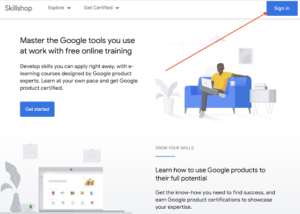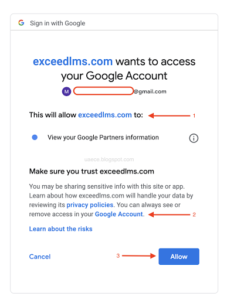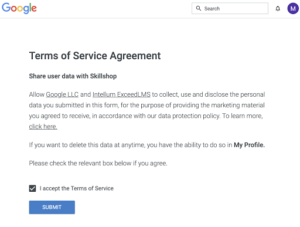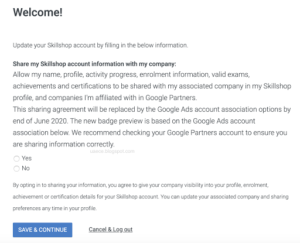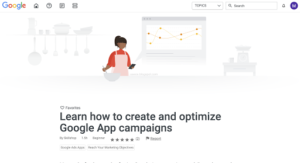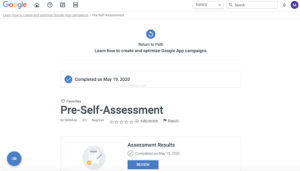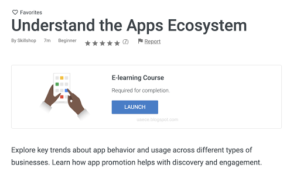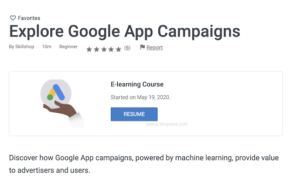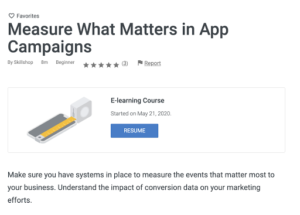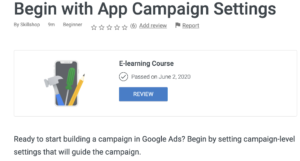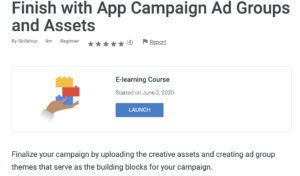السلام عليكم ورحمة وبركاته
أقدم لكم تجربتي مع إعلانات “جوجل” خطوة بخطوة نحوه كتجربة جديدة بالنسبة لي واحببت مشاركتها مع من يرغب في خوض التجربة وتعلم شيء جديد قد تفيد بعض اصحاب الاختصاص او من لهم رغبة في الدخول إلى إعلانات جوجل لكي يستفيد من الخبرة التي سيكتسبها وتفيده في حياته العلمية والعملية والشخصية.
ندخل في الموضوع مباشرة حتى لا اطيل في المقدمة ونذهب في مهب الريح مع مواضيع اخرى.
للعلم إن ما يتم عرضه من محتوى في هذه المقالة من الممكن يكون قد تم تغيير الخطوات او تم عمل تحديثات من المصدر
الخطوة الأولى الدخول إلى النظام
- الدخول إلى الصفحة التالي https://skillshop.withgoogle.com
لابد ان يكون لديك حساب جوجل لتسجيل الدخول
الخطوة الثانية السماح للخدمات المتعلقة بالبرنامج
بعد تسجيل الدخول سيطلب منك إعطاء صلاحيات للموقع او الخدمة كما في المثال في الصورة المرفقة.
يرجى متابعة النقاط كما موضحة في صورة أعلاه
- 1- السماح للخدمة التالية exceedlms.com من مشاهدة المعلومات الخاصة بحسابك المتعلق بـ شركاء جوجل Google Partner
- 2- من خلال هذاالرابط https://myaccount.google.com/permissions بإمكانك تفعيل وتعطيل الصلاحيات الخاصة بالخدمات او البرامج التي سبق ان تم إعطاء الصلاحيات لها لمشاهدة المعلومات او التصرف في عدة امور متعلقة بحسابك
- 3- تأكيد السماح للبرنامج او الخدمة من مشاهدة المعلومات
يرجى الضغط على السماح “Allow” لاستكمال الدخول والبدء
الخطوة الثالثة الموافقة على الشروط وبنود الخدمة
وبعدها يجب قراءة التعليمات والشروط والموافقة عليها ( التي غالبا لا يقرؤها المستخدم )
الخطوة الرابعة الموافقة على مشاركة المعلومات مع شركتك المسجلة في نظام شركاء جوجل
في حالتي حسابي هو حساب شخصي لخوض التجربة ولتعلم شيء جديد. فالمؤسسة التي أعمل بها لا تملك حساب في نظام شركاء جوجل، ومع ذلك أخترت نعم لأهداف مستقبلية لا أعلمها ولكن الله يعلمها.
في حالات كثيرة هناك بعض الشركات تتيح او تلزم موظفيها بتفعيل الخاصية حتى تتمكن الشركة من مشاهدة مدى تقدم و تحسن موظفيها في تطوير وتحسين كفاءة موظفيها.
الخطوة الخامسة هنا تبدأ رحلة التعلم والخوض في إعلانات جوجل
في هذه المرحلة او الخطوة تبدأ في التعلم والتجربة للحصول على اعتمادات الشهادة الخاصة بإعلانات جوجل وللحصول على اعتماد كشريك معتمد لجوجل في إعلانات جوجل.
1- أول مرحلة: التقييم الذاتي الاستباقي أو المسبق ( Pre-Self-Assessmnet )
بإنهاء نموذج التقييم الذاتي بعدة اسئلة مع تقييمك لنفسك في الوقت الراهن ومدى صلابة المعلومات التي تمتلكها لمشاركتها مع الغير عن تطبيق برنامج الحملات الخاص بإعلانات جوجل.
2- ثاني مرحلة: تنتقل إلى التعلم الذاتي في النظام البيئي للتطبيقات Understand the Apps Ecosystem
ومن خلال هذه الخطوة ستتمكن من استكشاف الاتجاه الرئيسي عن التطبيق وسلوكية التطبيق في الاستخدامات المختلفة للأنشطة التجارية. وستتمكن من تعلم كيفية الترويج في الاكتشاف والمشاركة باستخدام التطبيق.
3- ثالث مرحلة: استكشاف حملات تطبيقات Google
اكتشف كيف توفر حملات تطبيقات Google ، المدعومة بالتعلم الآلي ، قيمة للمعلنين والمستخدمين.
تناولت هذه الخطوة
- ما هي حملات تطبيق جوجل What are Google App campaigns ؟
نوع من انواع الإعلانات التلقائية تم تصميمها ضمن إعلانات جوجل Google Ads لمساعدة المعلنين advertisers لتنزيل التطبيقات وايضا في التحويلات الخاصة بالتطبيقات من خلال أصولات جوجل Google’s inventory.
4- رابع مرحلة: تحديد هدف حملاتك في تطبيق الحملات Define Your App Campaign Goal
ابدأ عملية إنشاء الحملة من خلال تحديد الهدف لجهودك والحملة.
تأكد من أن لديك أنظمة لقياس الأحداث الأكثر أهمية لنشاطك التجاري. وايضا فهمك لتأثير بيانات التحويل على جهودك التسويقية.
6- سادس مرحلة: البدء في إنشاء إعدادات الحملة Begin with App Campaign Settings
في هذه المرحلة ستبدأ ستبدإ بإعداد الحملات الخاصة بإعلانك وترويج للمنتج او الموقع او الحساب